こんにちはyoenです。
今回は複数のアートボードを作成した1つのaiファイルをアートボード事のファイルに分割する方法です。
言われればどうと言うことはないのですが一箇所トラップがあるので注意してください。
まとめて作業していてもデータを入稿するときに別々の業者さん用にデータを分けなければならない時などに有効です。
それでは見ていきましょう。
ちなみにアートボード関連はそこそこ記事にしているのでよかったら他も見てくださいね。
イラレで複数のアートボードを個別のaiファイルにするテクニック
以下のデータを使用します。
アートボードが5つありますね。これを5つのaiファイルに分割しようと思います。
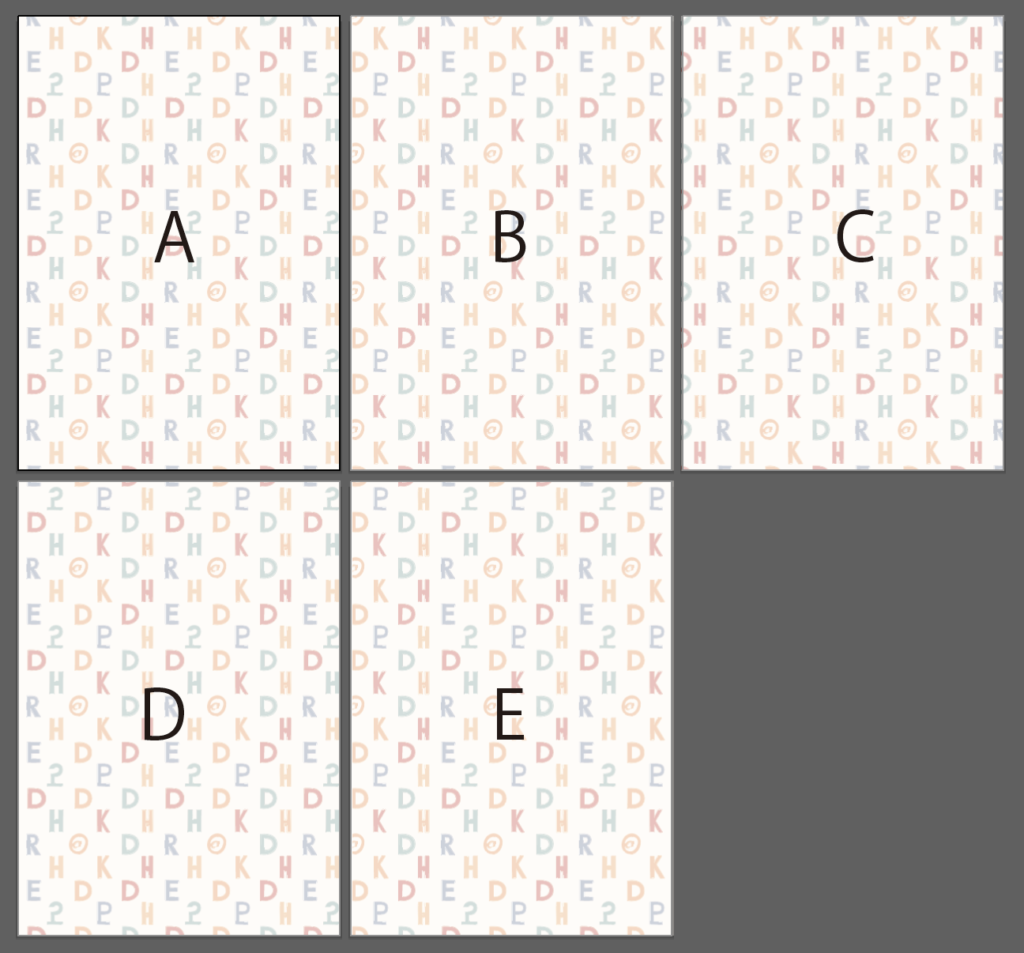
別名で保存・コピーを保存
分けたいファイルを開いたらメニューバーからファイル→別名で保存かコピーを保存を選びましょう。データは上書き保存されないようにお気をつけを。
保存場所とファイル名を決めたら保存を選びます。
illustratorオプションが開きます。
ここで中央あたりにある各アートボードを個別のファイルに保存を選びます。
ここではすべてか範囲を選べます。範囲はアートボードの番号を指定します。
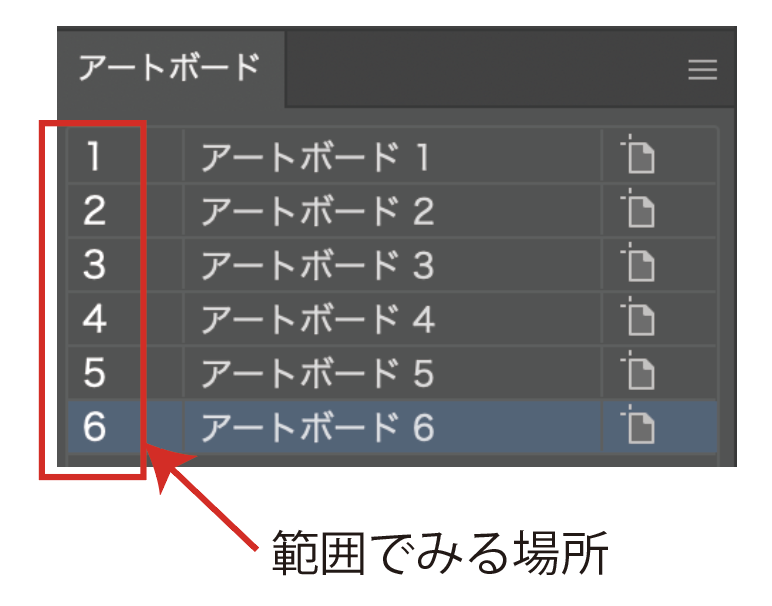
ここはひとまずすべてを選んでOKしましょう。
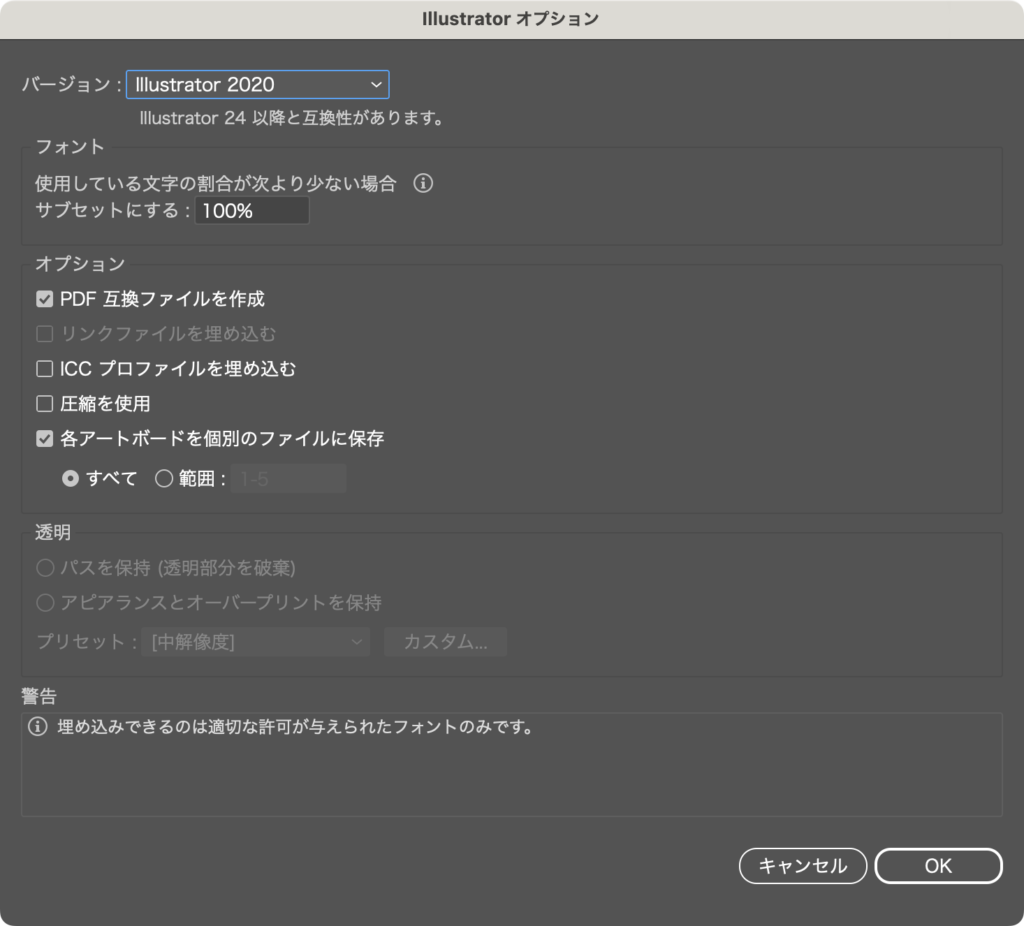
すると以下のようなファイルが生成されました。
一番下のファイルが元のファイル、その他が分割された5つのファイルになります。一つ目だけファイル名がダブってますがよくわかりませんでした。。。
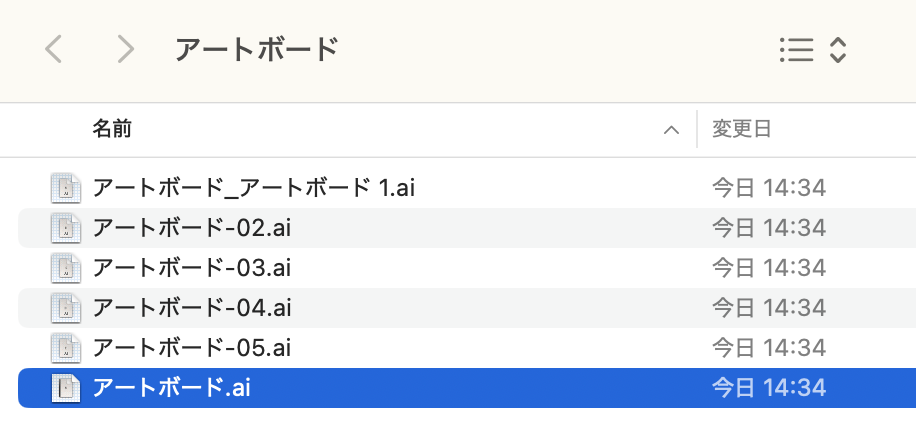
これでおしまいです。
簡単ですね。
おとしあな
さて、冒頭でお話ししたトラップのお話です。
保存でも別名で保存でもはじめに出てくるウインドウ画面の下の方にアートボードごとに作成のチェックボックスがありますがイラレファイルだとグレーアウトで選択できません。
ここで? となってしまって止まってしまうことがほとんどです。私もしばらく諦めていた時期がありました。
ここは選んだファイル形式によって選べるようになります。
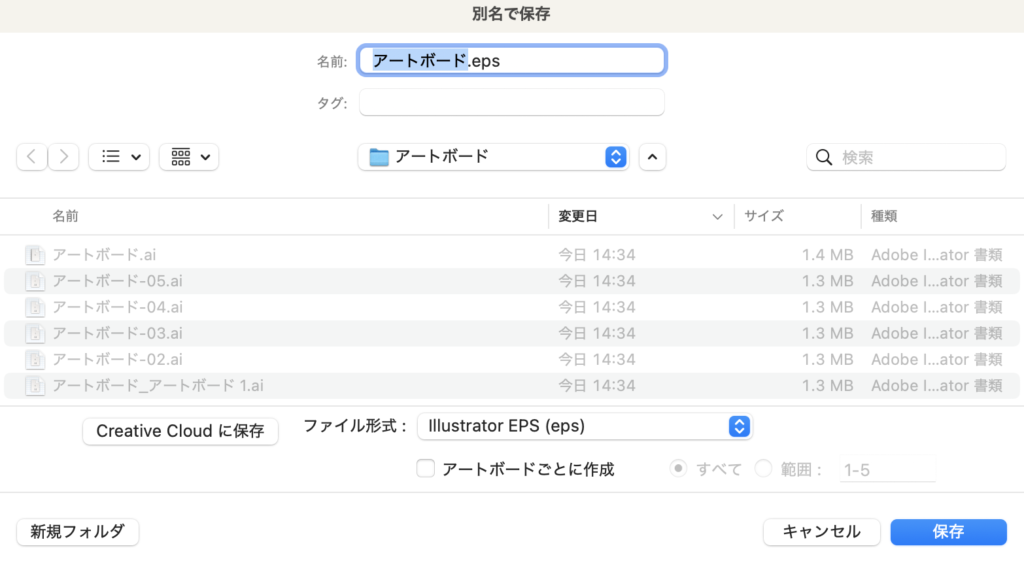
まとめるとaiで分割したいときは保存を押した後で設定し、ファイルを別の形式で書き出したいときは保存前に設定します。
ここを覚えておけば大丈夫ですね。
まとめ
いかがでしたでしょうか。
なんてことはないですが覚えておいて損はないですよ。
これからも皆さんの役に立つ情報を発信していきますのでどうぞごひいきに。
それではよきデザインライフを




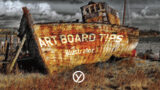


コメント